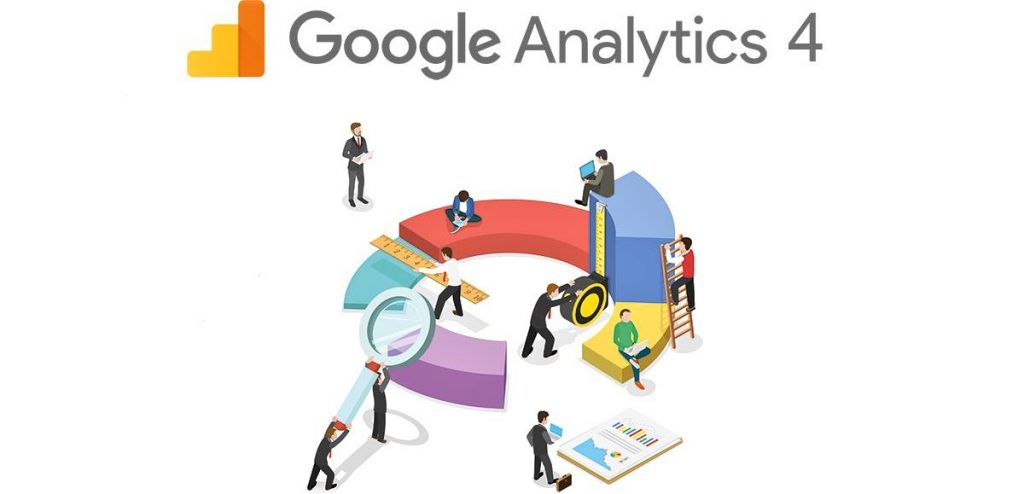Các nhà quảng cáo, doanh nghiệp, công ty,… chạy quảng cáo trên google chắc sẽ biết có rất nhiều hình thức để chạy quảng cáo. Mỗi hình thức sẽ có những nhiệm vụ khác nhau để giúp cho việc chạy quảng cáo trở nên dễ dàng hơn và hiệu quả hơn. Một trong những thuộc tính mà bạn không thể bỏ qua, đó chính là google analytics. Đây là một thuộc tính giúp tối đa hoá việc chạy quảng cáo. Đây cũng chính là một công cụ hữu ích mà các nhà quảng cáo phải nắm bắt trong tay. Mới đây, tính năng này cũng đã được nâng cấp và trở thành Google Analytics 4. Với sự nâng cấp này, thuộc tính sẽ có nhiều lợi ích hơn giúp cho việc tối ưu hoá chạy quảng cáo trở nên nhanh và dễ dàng hơn.
Mục Lục
Khái niệm Google Analytics 4
Google Analytics là một công cụ trực tuyến giúp theo dõi các số liệu liên quan đến hoạt động của Website, nhằm hỗ trợ để đánh giá tổng thể tình trạng của Web. Qua đó có những thay đổi phù hợp cho quá trình chạy quảng cáo. Google Analytics 4 chính là phiên bản mới nhất của Google Analytics. Sở dĩ nó được gọi là GA4 vì một lý do đơn giản, đó là phiên bản thứ 4 của công cụ này. GA4 cũng sử dụng gtag.js, nhưng ứng dụng thêm mô hình đo lường mới đó là “Event + Parameter”.
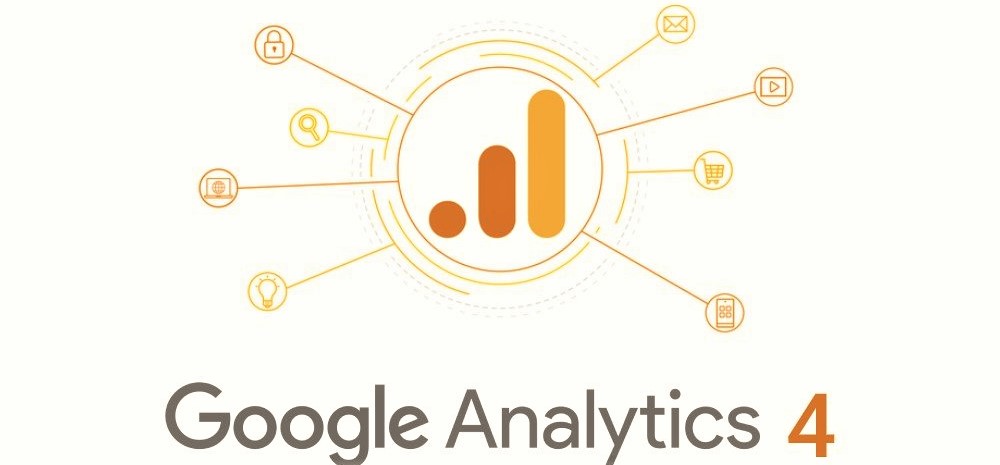
Nếu như trước kia, khi muốn đo lường dữ liệu truy cập Website, bạn phải sử dụng GA. Hoặc bạn muốn làm việc tương tự đối với App Mobile, thì cần phải sử dụng các công cụ khác như Google Analytics For Firebase hoặc Google Analytics APP View. Thì bây giờ, GA4 đã có thể đo lường tích hợp dữ liệu của cả Website và Mobile App với một thuộc tính duy nhất. Trong trường hợp doanh nghiệp bạn không có App Mobile, Google vẫn khuyên bạn nên dùng GA4 song song với GA3. Vì rất có thể, Google sẽ ngừng hỗ trợ GA3 và các GA cũ hơn. Tuy nhiên, vì một vài lý do thương mại mà GA4 sẽ vẫn chưa thể thay thế hoàn toàn GA3. Do đó, hãy giữ nguyên vẹn công cụ GA3 của mình, đường vội làm điều gì với nó.
Hướng dẫn tạo thuộc tính Google Analytics 4
Với những khả năng của GA4 mà công cụ này đang trở nên cần thiết đối với hoạt động tiếp thị. Qua đó tối ưu việc chạy quảng cáo và có thể tăng chỉ số ROI trong dài hạn từ các nỗ lực Marketing. Việc GA4 thay thế các Universal Analytics chỉ còn là vấn đề thời gian. Vì thế, hãy bắt đầu tạo thuộc tính GA4 và đưa vào sử dụng vì nó cần thiết cho chạy quảng cáo. Dưới đây là hướng dẫn tạo thuộc tính Google Analytics 4.
Đối với những ai chưa có thuộc tình Google Analytics 3
Nếu bạn chưa có thuộc tính GA3 hay phiên bản Analytics cũ nào, hãy làm theo các bước sau đây để bắt đầu tạo thuộc tính GA4: tạo tài khoản Analytics
– Bước 1: Đăng nhập vào tài khoản Google và truy cập vào: https://analytics.google.com/analytics/
– Bước 2: Nhấn vào “Bắt đầu đo lường”.
– Bước 3: Nhập tên tài khoản Google Analytics mới. Thông thường đây sẽ là tên của doanh nghiệp.
– Bước 4: Cuộn xuống phía dưới và chọn “Tiếp theo”.
– Bước 5: Chọn mục “tùy chọn cài đặt chia sẻ dữ liệu” để kiểm soát dữ liệu bạn muốn chia sẻ với Google.
– Bước 6: Nhấn tiếp theo để thêm thuộc tính đầu tiên vào tài khoản.
Các bước thêm thuộc tính GA4
– Bước 1: Nhập tên thuộc tính. Thuộc tính GA4 hiện đang là tùy chọn mặc định, kể từ sau ngày 14/10/2020.
– Bước 2: Chọn múi giờ báo cáo. Đây sẽ là ranh giới theo ngày cho tài khoản của bạn. Việc chọn múi giờ hay thay đổi múi giờ chỉ ảnh hưởng đến dữ liệu sau này. Điều này có nghĩa bạn sẽ không thấy sự thay đổi đáng kể nào trong dữ liệu của mình, nếu bạn thay đổi múi giờ cho thuộc tính hiện tại.
– Bước 3: Chọn đơn vị tiền tệ mà bạn muốn.
– Bước 5: Nhấp vào “Tiếp theo” và cung cấp thông tin về doanh nghiệp của mình. Đã có hướng dẫn chi tiết trong giao diện ở bước này.
– Bước 6: Nhấn “Tạo”.
– Bước 7: Chấp nhận điều khoản của Analytics và bản sửa đổi về xử lý dữ liệu.
Tạo một thuộc tính mới khi đã có thuộc tính GA3
Nếu bạn đang có một thuộc tính Universal Analytics, việc cần làm chỉ là nâng cấp thuộc tính mới. Đầu tiên, hãy đăng nhập vào tài khoản Analytics. Sau đó nhấp vào “Quản trị” và chọn tài khoản muốn tạo thuộc tính (tài khoản sẽ được chọn sẵn, nếu bạn chỉ có một tài khoản Analytics). Tiếp theo, chọn thuộc tính bạn muốn nâng cấp trong cột “Thuộc tính”, và nhấp vào “Nâng cấp lên GA4”.
– Bước 1: Chú ý trong mục “Tôi cần tạo một thuộc tính Google Analytics 4 mới”, chọn “Bắt đầu”. Có một số lưu ý bạn nên biết dành cho thẻ trang của bạn, đặc biệt là thẻ gtag.js. Dó đó, bạn nên tham khảo thêm Những điều cần lưu ý khi sử dụng thẻ trang web đã kết nối để rõ hơn về điều này.
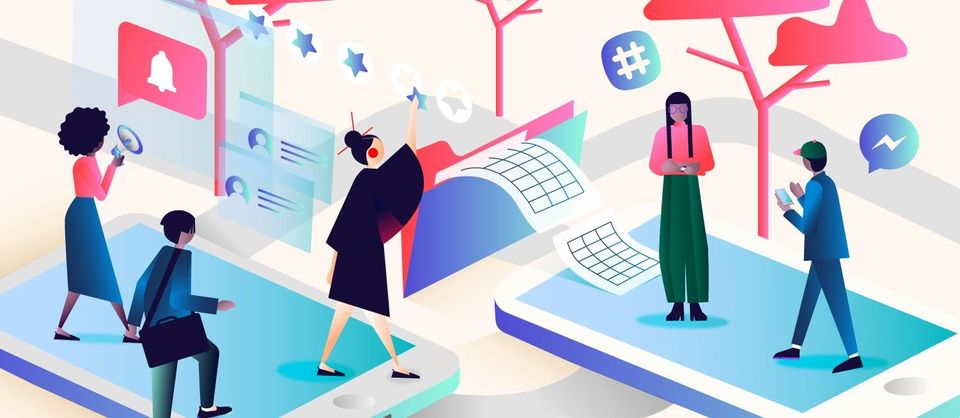
Bước 2: Nhấp vào “Tạo thuộc tính”. Lúc này, thuộc tính GA4 mới sẽ được tạo. Thao tác sao chép các dữ liệu cơ bản từ tài khoản Universal Analytics sẽ được thực thiện. Bao gồm các thông tin như URL, múi giờ, thuộc tính và đơn vị tiền tệ. Tính năng “đo lường nâng cao” cũng tự động được bật cho GA4. Tiếp theo, giao diện “Thiết lập trợ lý” trong GA4 sẽ hiển thị. Bạn sẽ có thể di chuyển (hoặc thiết lập lại tự đầu) các tùy chọn cài đặt cấu hình.
Kết nói với thuộc tính hiện tạo khi đã có thuộc tính GA3
Bằng cách kết nối với thuộc tính hiện tại, bạn sẽ có thể tận dụng những tiện ích của các công cụ nâng cấp, để hỗ trợ các cấu hình khác. Điều này giúp ích rất nhiều cho hoạt động chạy quảng cáo.
– Bước 1: Chọn thuộc tính GA4 mà bạn muốn kết nối tại trang mục “Tôi muốn kết nối với thuộc tính Google Analytics 4 hiện tại”
– Bước 2: Để tạo kết nối giữa Universal Analytics và GA4, nhấn “Kết nối thuộc tính”
– Bạn có thể thể triển khai việc gắn thẻ trong các tùy chọn có sẵn và di chuyển các tùy chọn cài đặt cấu hình khi nhấp vào “Xem thuộc tính GA4”.
Cấu trúc tài khoản Google Analytics 4
Account
Tương tự như phiên bản cũ, mỗi doanh nghiệp cần ít nhất một tài khoản để kết nối và truy cập vào Google Analytics 4, mỗi cấp tài khoản sẽ bao gồm nhiều thuộc tính (property)
Property
Đối với phiên bản cũ, mỗi thuộc tính có thể có nhiều chế độ xem (View). Tuy nhiên, đối với phiên bản GA4 mới thì chế độ View sẽ được thay thế bằng luồng dữ liệu Data Stream. Mỗi thuộc tính có thể có nhiều data stream từ website hoặc app.
Data stream
Data stream là luồng dữ liệu được thu thập từ khi người dùng bắt đầu tương tác với website hoặc app của doanh nghiệp và được gửi đến GA4. Như đã đề cập, nhà quảng cáo có thể tạo nhiều data stream trong cùng một thuộc tính và có thể xem tất cả dữ liệu từ nhiều luồng trong báo cáo hoặc cũng có thể lọc báo cáo để xem một số luồng dữ liệu cụ thể.
Hãy kiểm tra GA4 có đang hoạt động sau khi tạo thuộc tính
Khi đã tạo thuộc tính GA4, bạn đừng quên kiểm tra lại tình trạng hoạt động của hệ thống. Việc chạy quảng cáo sẽ gặp nhiều khó khăn nếu hệ GA4 không hoạt động vì một lý do nào đó. Sau khi bạn đã triển khai Software Development Kit (SDK) cho ứng dụng iOS hoặc Android hay gắn thẻ Analytics vào Website. Analytics sẽ gửi dữ liệu đến thuộc tính của bạn, thông thường sẽ tốn 10 – 15 phút.
Để xác minh rằng thuộc tính của bạn có đang hoạt động, trong “Thời gian thực” hãy kiểm tra các báo cáo. Thẻ “Người dùng hiện tại” sẽ làm mới sau mỗi 15 giây các dữ liệu về số lượng người dùng, nếu mã đo lường được thiết lập đúng cách.
Thiết lập đo lường các lượt chuyển đổi trong Google Analytics 4
Bạn cũng có thể thiết lập đo lường các lượt chuyển đổi để phục vụ cho việc chạy quảng cáo. “Lượt chuyển đổi”, đây là mục thể hiện giá trị của các sự kiện hay số sự kiện chuyển đổi mà mỗi yếu tố Marketing mang lại. Có thể là từ mạng quảng cáo, tệp sáng tạo,..v..v.. Đây là yếu tố quan trọng để đánh giá chiến dịch chạy quảng cáo của doanh nghiệp. Bạn có thể cài đặt tùy chỉnh các sự kiện bạn muốn để phục vụ công việc đo lường của mình bằng các các sau:
Thực hiện bật hoặc tắt lượt chuyển đổi
Để làm điều này, bạn hãy thực hiện thao tác sau:
Bước 1: Chuyển đến mục “Báo cáo cho thuộc tính GA4” trong Analytics.
Bước 2: Chọn “Tất cả sự kiện”.
Bước 3: Tại hàng chứa sự kiện cần chuyển đổi, ở cột “Đánh dấu là lượt chuyển đổi” hãy gạt nút “Chuyển” sang trạng thái “Bật”.

Khi đó, sự kiện được chuyển sẽ xuất hiện trong bảng “Sự kiện chuyển đổi”. Bạn có thể bật dưới dạng lượt chuyển đổi tối đa là 30 sự kiện, ngoài 5 sự kiện mà hệ thống Analytics đã mặc định. Thông tin phân bổ liên quan đến sự kiện sẽ được Analytics thu thập bắt đầu từ lúc bật. Để tắt một sự kiện dưới dạng lượt chuyển đổi, bạn thực hiện thao tác như 3 bước trên. Gạt nút “Chuyển” sang trạng thái “Tắt” thay vì “Bật”
Sử dụng tùy chọn tạo sự kiện chuyển đổi mới
Trước khi bắt đầu ghi sự kiện vào nhật ký mà bạn muốn xác định sự kiện đó làm lượt chuyển đổi, hãy sử dụng tùy chọn này. Hệ thống sẽ thu thập tất cả các thông tin có liên quan đến sự kiện đó ngay khi bắt đầu lưu sự kiện vào nhật ký.
Thao tác như sau:
Bước 1: Chuyển đến mục “Báo cáo cho thuộc t nh GA4” trong Analytics.
Bước 2: Nhấn chọn “Lượt chuyển đổi”.
Bước 3: Chọn “Sự kiện chuyển đổi mới”.
Bước 4: Điền tên sự kiện muốn xác định lượt chuyển đổi.
Bước 5: Chọn “Lưu”.
Báo cáo quá trình khám phá chuyển đổi
Mở “báo cáo trình khám phá” của sự kiện bằng cách nhấp vào một sự kiện bất kỳ. Bạn có thể thấy số lượt chuyển đổi trong báo cáo trình khám phá được phân bổ cho mỗi nguồn:
– Lượt nhấp gần đầy nhất (trên nhiều kênh).
– Lượt tương tác gần đây nhất (trên nhiều kênh).
– Ưu tiên lượt nhấp gần nhất trên Google Ads
– Ưu tiên lượt tương tác mới nhất trên Google Ads
Bạn cũng có khả năng chọn xem nguồn gốc các sự kiện từ các phương tiện, chiến dịch, mạng, nhóm quảng cáo..v..v.. Hệ thống có tính năng “phân bổ xem qua” để giúp bạn hiểu rõ hơn về các lượt chuyển đổi. Nếu không có lượt nhấp chuột nào liên quan đến cài đặt ứng dụng, Analytics sẽ kiểm tra các thông số quảng cáo. Ví dụ như quảng cáo cài đặt ứng dụng có được xem thời gian nhất định không…
Tổng kết về Google Analytics 4
Đây là tất cả những điều bạn nên biết Google Analytics 4 và hướng dẫn nâng cấp GA4. Hy vọng bài viết này có thể giúp bạn trong việc ứng dụng thuộc tính này này để tối ưu việc chạy quảng cáo cho doanh nghiệp của mình. Nếu bạn có thắc mắc về công cụ này cũng như muốn tối ưu hoạt động Marketing của mình, đừng ngại liên hệ với chúng tôi để được tư vấn chi tiết nhất.